Azure HDInsight で Apache Ambari を使用してクラスターの可用性を監視する方法
HDInsight クラスターには、状態に関する概要と定義済みのアラートを提供する Apache Ambari が含まれています。
この記事では、Ambari を使用してクラスターを監視する方法を示し、Ambari アラートの構成、ノードの可用性率の監視、および 5 時間以内に 1 つ以上のノードからハートビートが受信されなかった場合に発生する Azure Monitor アラートの作成に関して、いくつかの例を紹介します。
ダッシュボード
以下に示した Azure portal の [HDInsight Overview]\(HDInsight の概要\) の [Cluster dashboards]\(クラスター ダッシュボード\) セクションにある [Ambari home]\(Ambari ホーム\) リンクを選択して、Ambari ダッシュボードにアクセスできます。 または、ブラウザーで https://CLUSTERNAME.azurehdinsight.net に移動してアクセスすることもできます。ここで、CLUSTERNAME はクラスターの名前です。
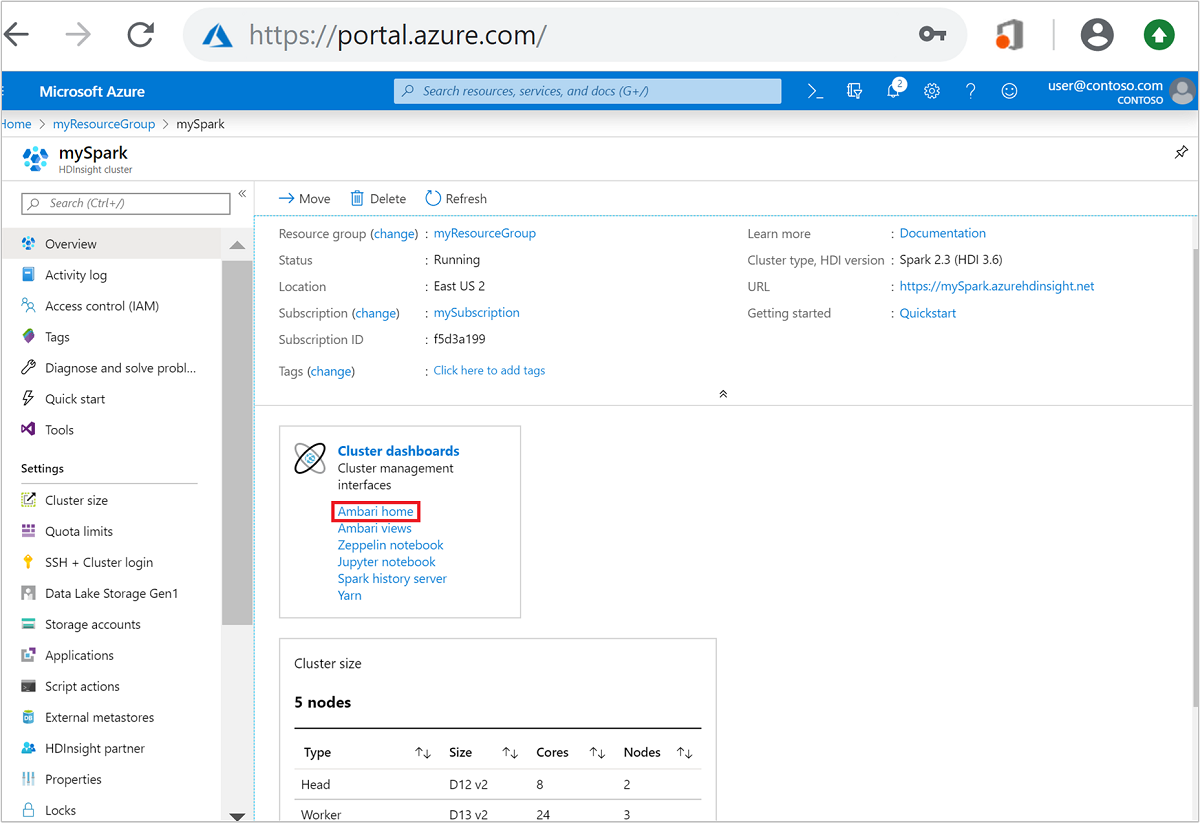
次に、クラスター ログインのユーザー名とパスワードの入力を求められます。 クラスターを作成した時に選んだ資格情報を入力します。
Ambari ダッシュボードが開かれ、その中にあるウィジェットには、HDInsight クラスターの正常性についての簡単な概要がわかる、いくつかのメトリックが表示されます。 これらのウィジェットには、ライブの DataNodes (ワーカー ノード) および JournalNodes (zookeeper ノード) の数、NameNodes (ヘッド ノード) の稼働時間などのメトリックに加えて、Spark および Hadoop クラスターに対する YARN の ResourceManager の稼働時間など、特定のクラスターの種類に固有のメトリックも表示されます。
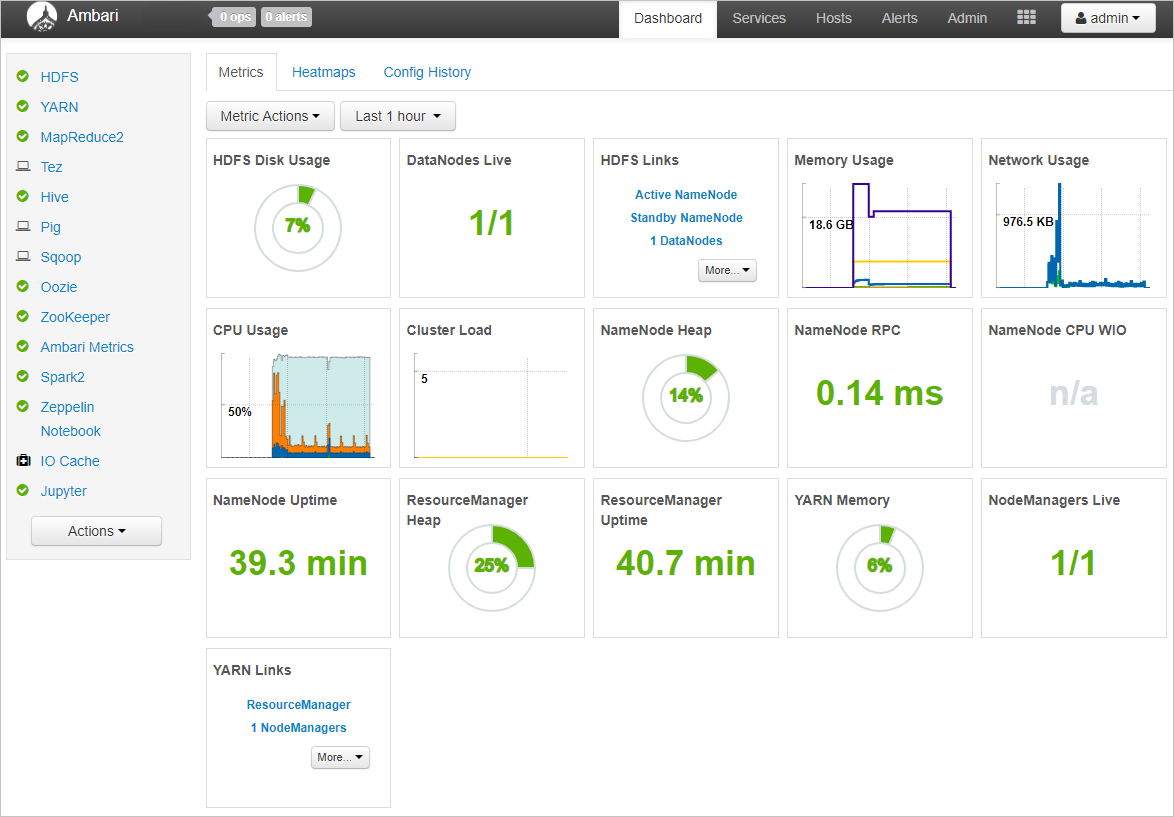
ホスト – 個々のノードの状態を表示する
個々のノードの状態情報を表示することもできます。 [ホスト] タブを選択して、クラスター内のすべてのノードの一覧を表示し、各ノードに関する基本情報を確認します。 各ノード名の左にある緑のチェックは、すべてのコンポーネントがノード上で稼働していることを示します。 ノード上でコンポーネントがダウンしている場合、緑のチェックの代わりに赤いアラートの三角形が表示されます。
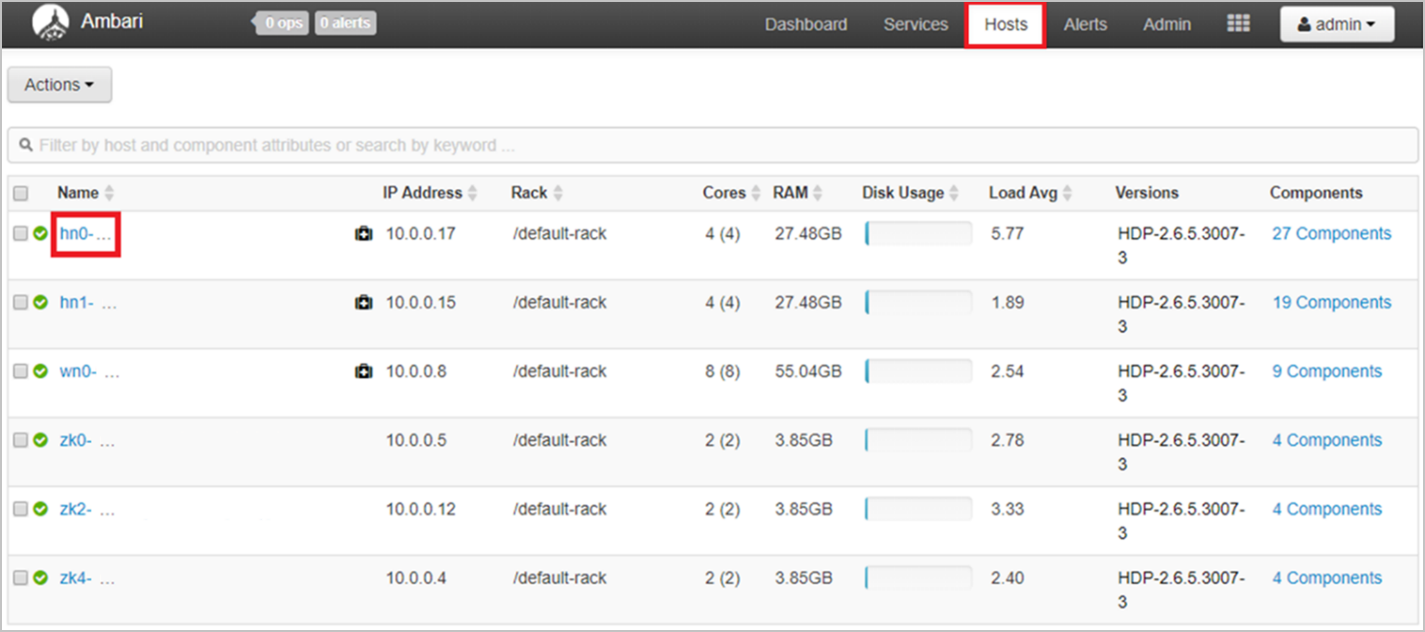
次に、ノードの名前を選択して、その特定のノードに関するより詳細なホスト メトリックを表示します。 このビューには、個々のコンポーネントごとの状態/可用性が表示されます。
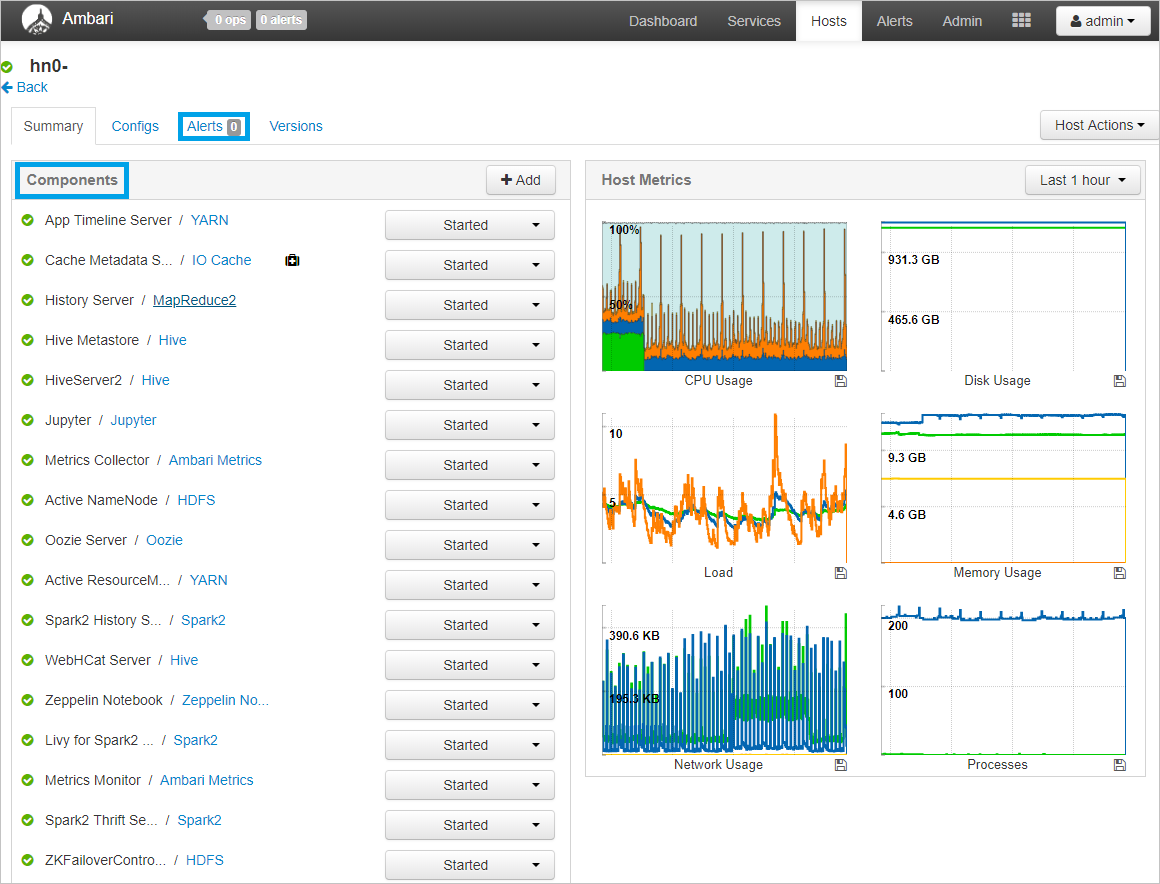
Ambari のアラート
Ambari では、特定のイベントの通知を提供できる構成可能なアラートもいくつか提供しています。 アラートがトリガーされると、アラート数を記した赤いバッジとして Ambari の左上隅に表示されます。 このバッジを選択すると、現在のアラートの一覧が表示されます。

アラートの定義と状態の一覧を表示するには、次に示すように [アラート] タブをクリックします。
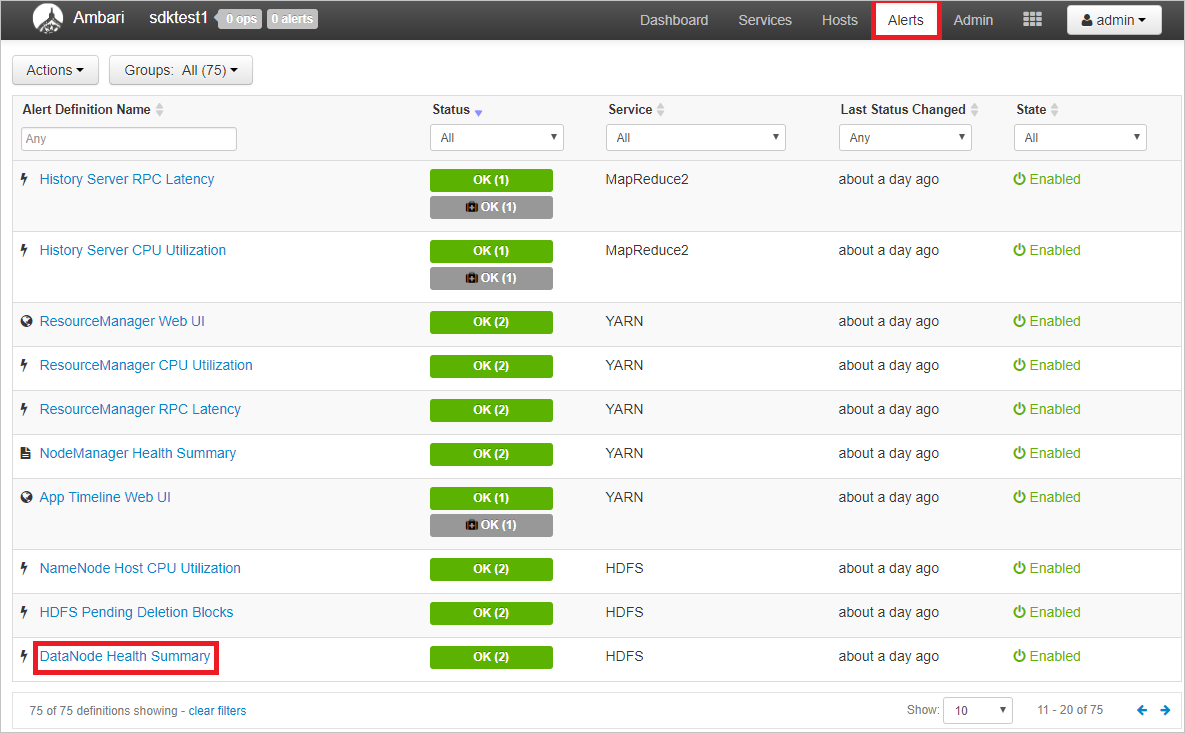
Ambari では、次に示すように、可用性に関連する多数の定義済みのアラートを提供しています。
| アラート名 | 説明 |
|---|---|
| DataNode ヘルスの概要 | 異常な DataNode がある場合に、このサービス レベルのアラートがトリガーされます |
| NameNode の高可用性のヘルス | アクティブな NameNode とスタンバイの NameNode のどちらも実行されていない場合に、このサービス レベルのアラートがトリガーされます。 |
| 利用可能な JournalNode の割合 | クラスター内でダウンしている JournalNode の数が、設定された重大しきい値を超えている場合は、このアラートがトリガーされます。 これにより、JournalNode プロセス チェックの結果が集計されます。 |
| 利用可能な DataNode の割合 | クラスター内でダウンしている DataNode の数が、設定された重大しきい値を超えている場合は、このアラートがトリガーされます。 これにより、DataNode プロセス チェックの結果が集計されます。 |
アラートの詳細を表示したり、条件を変更したりするには、アラートの名前を選択します。 例として DataNode ヘルスの概要を取り上げます。 アラートの説明と、'警告' または '重大' のアラートをトリガーする固有の条件、および条件のチェック間隔を確認できます。 構成を編集するには、[構成] ボックスの右上隅にある [編集] ボタンを選択します。
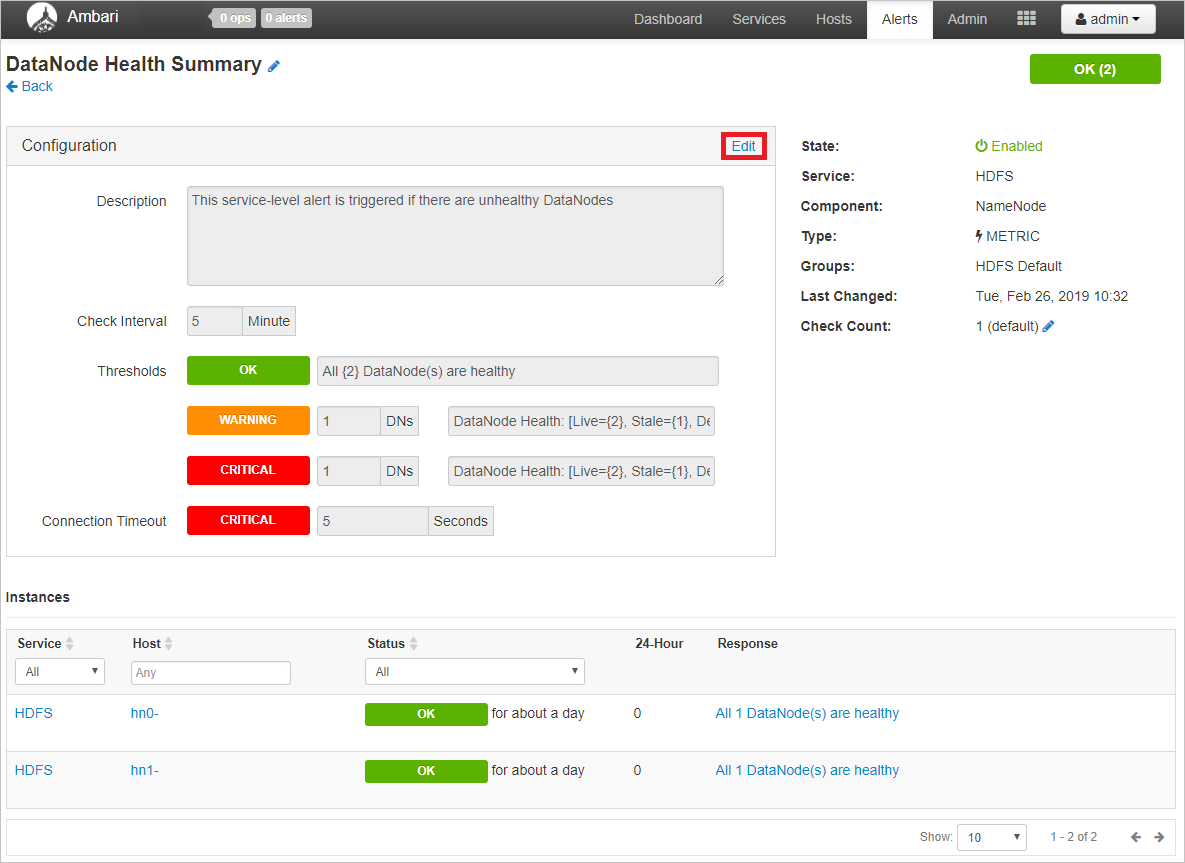
ここでは、説明に加えて、さらに重要な警告または重大アラートのチェック間隔としきい値を編集できます。
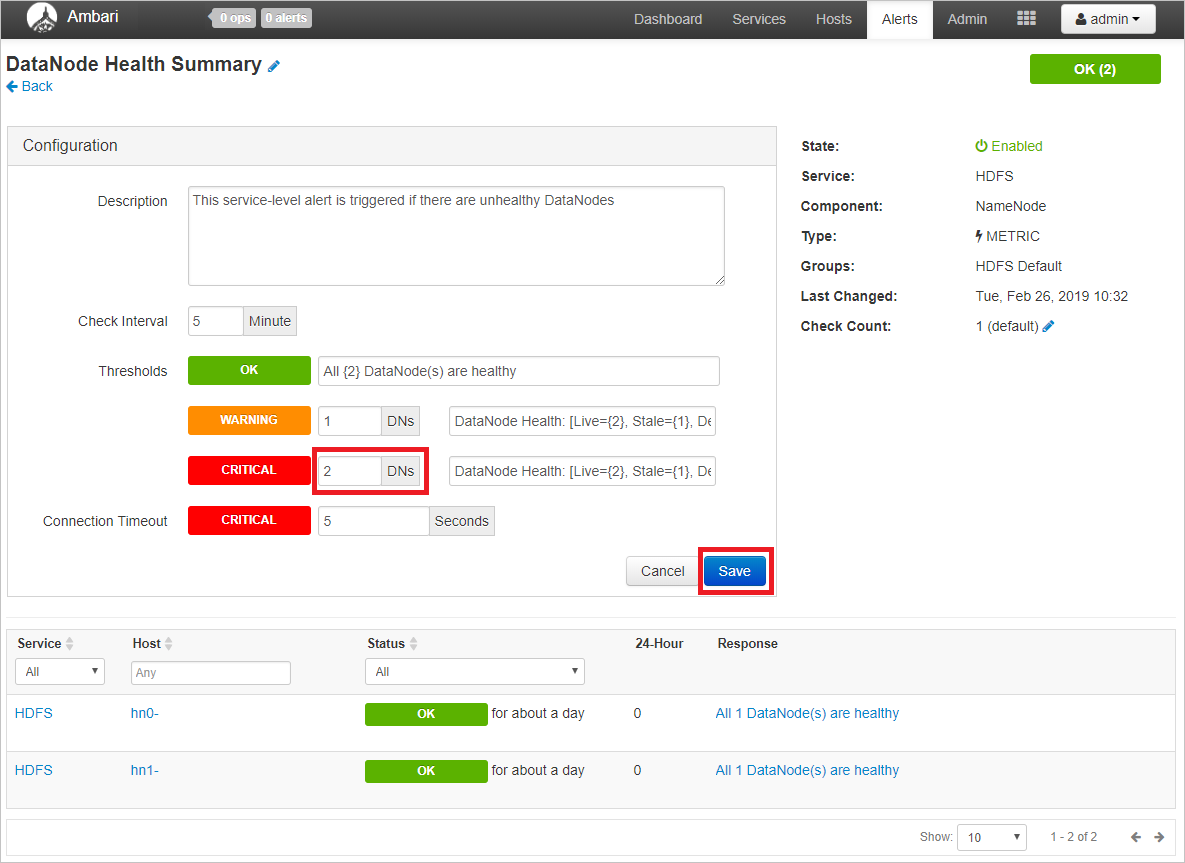
この例では、異常な DataNodes が 2 つの場合に重大アラートをトリガーし、異常な DataNode が 1 つのみの場合に警告をトリガーできます。 編集が終了したら、 [保存] を選択します。
メール通知
必要に応じて、Ambari アラートに対する電子メール通知を構成することも可能です。 これを行うには、 [アラート] タブ上で、左上にある [Actions]\(アクション\) ボタン、 [Manage Notifications]\(通知の管理\) の順にクリックします。

アラート通知を管理するためのダイアログが開きます。 ダイアログの下部にある + を選択し、必須フィールドを入力して、電子メールの送信元となる電子メール サーバーの詳細を Ambari に提供します。
ヒント
Ambari の電子メール通知の設定は、多数の HDInsight クラスターを管理する場合に 1 つの場所でアラートを受け取るのに適した方法でもあります。